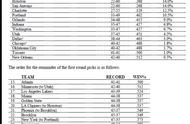我是【桃大喵学习记】,点击右上方“关注”,每天为你分享职场办公软件使用技巧干货!
我们在日常的工作中会经常遇到使用Excel制作单斜线表头,大家也许会说制作斜线表头不是很简单吗?其实,我们平时经常制作的单斜线表头时经常会遇到行高或者列宽调整后,制作的斜线表头也会跟着变形。那么,在Excel表格中如何制作拖动都不会变形的单斜线表头呢?其实,掌握一些小技巧就可以轻松实现。
拖动都不会变形的单斜线表头制作方法
1、首先我们点击【插入】-点击【文本框】,然后绘制一个文本框,如下图


2、在文本框中输入“班级”二字,然后设置字体大小,再设置文本框到合适大小,如下图